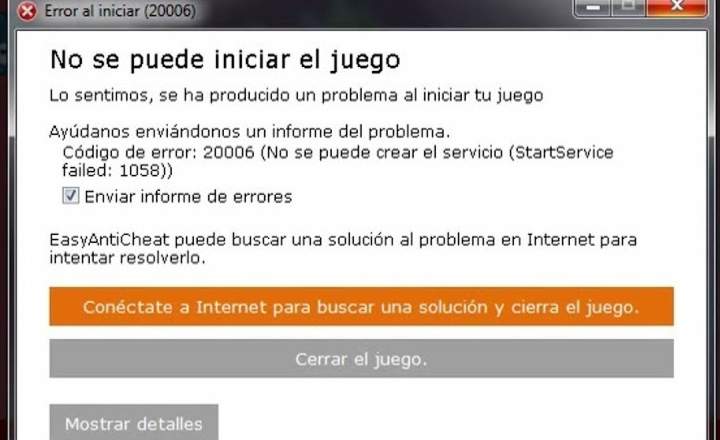Ako radite na lokalnoj mreži, kao što je kancelarija, i imate više štampača sa kojih možete da štampate u nekom trenutku, moraćete da podesite novi štampač na računaru.
Imajte na umu da se mrežni deljeni štampač može konfigurisati na 3 različita načina i u svakom slučaju će koraci koje treba slediti da biste dodali štampač na listu biti drugačiji. Pre nego što pokušate da dodate štampač u bravu, saznajte kako je konfigurisan:
- Штампарска машина direktno povezan na mrežnu utičnicu.
- Štampač konfigurisan na a сервер utiska.
- Штампарска машина zajednički sa drugog računara.
Štampač povezan direktno na mrežu (TCP / IP)
U ovom slučaju štampač je direktno povezan na mrežnu utičnicu i ima dodeljenu IP adresu. Da biste dodali ovaj tip štampača na svoj računar moraćete da znate koja je IP adresa štampača i drajvera Истог.
Kako mogu da saznam koja je IP adresa štampača?
Pitajte tehničara koji je instalirao štampač ili pronađite kolegu koji je već instalirao štampač. U timu saigrača, od «Početna »->» Uređaji i štampači » desnim dugmetom izaberite štampač i kliknite na „Svojstva štampača”. Otvoriće se novi prozor. Sa kartice "luke„Potražite liniju koja ima označeno polje za potvrdu:

U slučaju slike, IP štampača je 172.31.50.89.
Kako da nabavim drajvere za štampač?
Možete preuzeti upravljačke programe za bilo koji štampač sa veb lokacije proizvođača. Potražite na Google-u upravljačke programe koji ukazuju na tačnu marku i model i uđite na stranicu proizvođača da biste ih preuzeli. Nemojte da vas zavaraju druge stranice koje nisu stranice samog proizvođača, jer će mnoge od ovih veb lokacija od vas tražiti nešto u zamenu za drajvere (oni će instalirati sopstveni program ili tražiti novac u zamenu za drajver, a nijedan od ovo je zaista neophodno).
Kako da instaliram štampač?
Sada kada imate drajvere i znate šta je IP, prva stvar koju treba da uradite je da pokrenete instalacioni paket drajvera. Ako preuzeti upravljački programi dolaze u izvršnoj datoteci (.exe), samo pokrenite paket drajvera i on će vas voditi kroz instalaciju štampača.
Ako nemate instalacioni paket, a preuzeli ste drajvere „bez beskonačno“ potrebno je da izvršite instalaciju ručno:
Sa dugmeta za početak idite na „Уређаји и штампачи”.

“Dodajte štampač”.

Izaberi "Dodajte mrežni, bežični ili Bluetooth štampač” -> “Štampač nije na listi", следећи "Dodajte štampač prema TCP / IP adresi ili imenu hosta" и "Следећи”.

U sledećem prozoru morate naznačiti da je tip uređaja "TCP / IP uređaj”I u ime hosta ili IP adresu upišite IP adresu štampača (slika ispod glasi 192.168.10.72, ali u vašem slučaju morate uneti IP adresu štampača koji želite da instalirate).

Pritisnite "Следећи„A sistem će pokušati da locira štampač. Zatim će vas tražiti da instalirate drajvere štampača. Pronađite upravljački program za štampač: to je datoteka .inf i naći ćete ga u fascikli drajvera koju ste preuzeli sa stranice proizvođača.

Izaberite upravljački program i upravljački programi za vaš štampač će biti instalirani. Pritisnite "Следећи" и "Finalize„Da biste završili instalaciju. Sistem će vas pitati da li želite da ovaj novi štampač bude podrazumevani štampač. Recite mu da ako je ovo štampač koji ćete podrazumevano koristiti.
Štampač visi sa servera za štampanje
Ovo je najjednostavniji slučaj kada dodajete mrežni štampač. Dotični štampač je konfigurisan na serveru za štampanje i odatle se njime upravlja. To znači da štampač već ima instalirane odgovarajuće drajvere i samo treba da ga dodate na računar i to je to. Kako da to uradimo?
Od "Početak”->”Уређаји и штампачи"Иди на"Dodajte štampač”. Izaberi "Dodajte mrežni, bežični ili Bluetooth štampač” -> “Štampač nije na listi”.

Napišite ime servera i ime štampača u istom formatu kao što je prikazano na slici, počevši sa „\“ da se odnosi na server, a kasnije uključujući „\“ da biste označili štampač koji visi sa njega.
Pritisnite Next i štampač će automatski biti dodat na vašu listu.
Deljeni štampač sa drugog računara
Da biste dodali štampač koji je povezan sa drugim računarom, morate da sledite iste korake kao kada dodate štampač koji visi sa servera, ali umesto navođenja imena servera morate navesti ime računara ili njegovu IP adresu i naziv štampača. Na primer, \ pcmaite \ HP LaserJet 1600. U ovom slučaju, čarobnjak za instalaciju će od vas tražiti da instalirate drajvere štampača (*.inf fajl), pa zapamtite da ga morate imati pri ruci da biste uspešno završili instalaciju. Takođe imajte na umu da štampač mora biti u deljenom režimu sa računara na koji je povezan, ako nije, biće beskorisno ako pokušamo da ga dodamo.
Ovo je osnovni vodič za dodavanje mrežnog štampača na računar, ali iz iskustva vam kažem da je svaka mreža i svaka kompanija svet i da postoji mnogo varijanti i sitnih detalja koji se mogu razlikovati u procesu instalacije, iako da nas jedna osnovna ideja mislim da je dobar početak.